Bien que Microsoft ait augmenté la taille du PST dans Outlook 2016, de nombreux utilisateurs reçoivent toujours le message suivant : "Votre boîte aux lettres est pleine, vous ne pouvez pas envoyer de messages". Eh bien, ce message d'erreur se produit lorsque le fichier PST d'Outlook a atteint sa limite maximale de stockage. Pour corriger cette erreur, vous devez réduire la taille de la boîte aux lettres dans votre Outlook. Dans ce post, nous allons vous guider à travers quatre façons de réduire la taille de la boîte aux lettres Outlook pour résoudre le problème d'erreur de boîte aux lettres Outlook pleine.
Comment corriger l'erreur "Boîte aux lettres Outlook pleine" en réduisant la taille de la boîte aux lettres Outlook ?
Comme nous l'avons mentionné auparavant, le principal coupable derrière la rencontre de l'erreur Boîte aux lettres Outlook pleine est le fichier PST d'Outlook qui atteint sa limite de stockage. Par conséquent, la réduction de la taille de la boîte aux lettres pourrait corriger l'erreur. C'est pourquoi nous vous proposons ci-dessous cinq façons de le faire.
1 Archives d'articles plus anciens
La première chose que vous pouvez faire pour réduire la taille de votre boîte aux lettres est d'archiver les anciens éléments de votre boîte d'envoi. Suivez donc les étapes ci-dessous pour apprendre à le faire :
Étape 1: Dans Outlook 2013, allez dans le menu "Fichier">"Info">"Outils de nettoyage>". Archives. Pour Outlook 2016, allez dans le menu "Fichier">" Info">" Outils">" Nettoyer les anciens éléments".
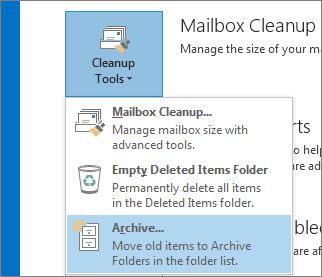
Étape 2: Appuyez sur l'option "Archiver ce dossier et tous les sous-dossiers" et sélectionnez le dossier que vous souhaitez archiver.
Étape 3: Sous l'option "Archiver les éléments plus anciens que", tapez une date.
Étape 4: Cochez la case "Inclure les éléments avec "Ne pas archiver automatiquement"" pour archiver des dossiers individuels.
Étape 5: Appuyez sur le bouton "ok".
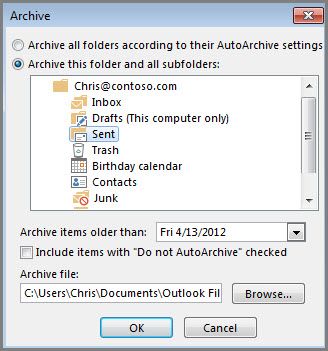
2 Videz le dossier Éléments supprimés et le dossier Courrier indésirable.
Une autre façon de réduire la taille de la boîte aux lettres dans Outlook est de vider le dossier des éléments supprimés et le dossier des courriers indésirables. Vous pouvez vous débarrasser rapidement de vos éléments supprimés en vidant automatiquement le dossier Éléments supprimés lorsque vous quittez Outlook. Pour ce faire, suivez les étapes ci-dessous :
Étape 1: Dans Outlook, allez dans l'onglet "Fichiers">"Options">"Avancé".
Étape 2: Dans l'option "Démarrer et quitter Outlook", choisissez l'option "Vider le dossier Éléments supprimés en quittant Outlook".
Étape 3: Cliquez sur le bouton "Ok" pour appliquer.
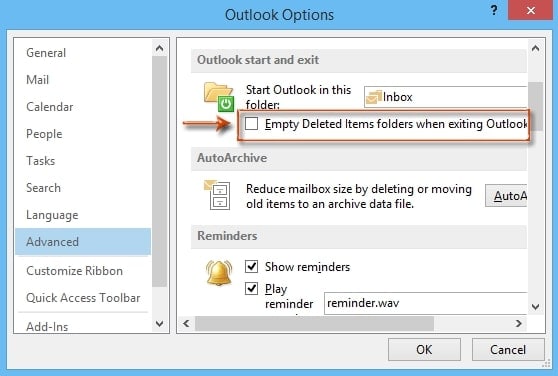
Si vous voulez effacer les éléments supprimés manuellement, localisez le dossier "Éléments supprimés", faites un clic droit dessus et tapez sur "Vider le dossier" dans le menu contextuel (Vider le dossier "Éléments supprimés" dans Outlook 2010).
3 Stockez les pièces jointes en dehors de votre boîte aux lettres
N'enregistrez pas les pièces jointes dans Outlook. Au lieu de cela, sauvegardez-les en dehors de votre boîte aux lettres dans un dossier personnel sur votre disque dur ou votre disque, là où il faut. Par exemple, stockez-les dans leurs emplacements respectifs - le dossier Documents, le dossier Vidéos ou le dossier Images, etc.
Étape 1: Dans Outlook, cliquez sur la pièce jointe que vous souhaitez enregistrer en dehors de votre boîte aux lettres.
Étape 2: Sélectionnez l'option "Enregistrer sous" et choisissez l'emplacement sur votre disque dur où vous souhaitez enregistrer la pièce jointe.
N'oubliez pas de supprimer dans Outlook une pièce jointe que vous enregistrez en dehors de votre boîte aux lettres.
4 Supprimer les e-mails et les pièces jointes
Pour corriger l'erreur "Boîte aux lettres Outlook pleine", vous pouvez vous débarrasser des emails et des pièces jointes Outlook volumineux. Suivez les étapes ci-dessous pour apprendre à le faire :
Étape 1: Ouvrez Outlook. Allez dans la liste des dossiers, sélectionnez "Dossiers de recherche", puis choisissez "Nouveau dossier de recherche".
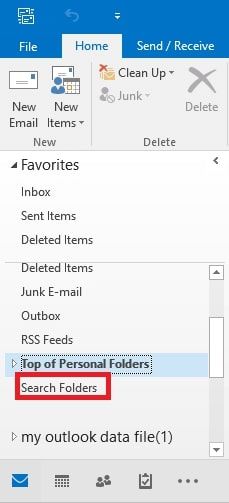
Étape 2: Faites défiler la liste et choisissez "Gros courrier" sous "Organiser le courrier". Ensuite, cliquez sur "Choisir" sous "Personnaliser le dossier de recherche".
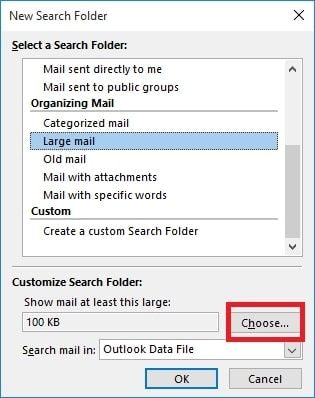
Étape 3: Spécifiez la taille dans la case "Afficher les courriers supérieurs à" et cliquez sur "Ok".
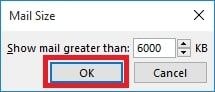
Étape 4: Click on "Ok" again and you will a folder is created with the name "Large Than "Size" is created under "Search Folders".
Lorsque vous rencontrez un problème d'erreur de boîte aux lettres pleine, ouvrez le dossier de recherche et sélectionnez le dossier nouvellement créé et débarrassez-vous de vos mails qui ne sont pas importants.
5 Utiliser la fonctionnalité des outils de nettoyage d'Outlook
Profitez des fonctionnalités des outils de nettoyage d'Outlook pour réduire la taille de votre boîte aux lettres. Alors, suivez les étapes ci-dessous :
Étape 1: Allez dans le "Fichier">" Info">" Outils de nettoyage">" Nettoyage des boîtes aux lettres" dans Outlook.
Étape 2: Choisissez "Afficher la taille de la boîte aux lettres", "Rechercher les éléments plus anciens que", "Rechercher les éléments plus grands que", "Afficher la taille des éléments supprimés", "Vider le dossier des éléments supprimés", "Vider les conflits" ou "Afficher la taille des conflits" pour exécuter l'opération souhaitée.
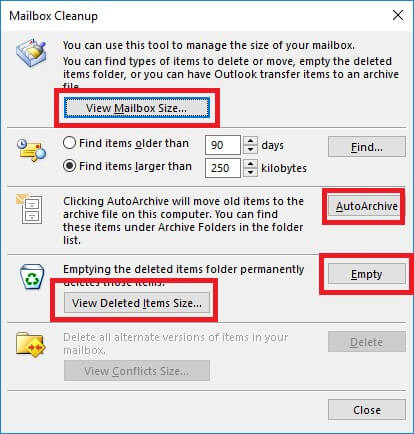
Que faire si l'erreur "La boîte aux lettres Outlook est pleine" continue de se produire ?
Lorsque rien ne fonctionne pour réparer l'erreur "Boîte aux lettres Outlook pleine", il existe un outil qui viendra à votre secours. C'est Stellar Outlook Repair qui vous aidera à résoudre l'erreur en quelques clics.
Il suffit de mettre la main sur le logiciel depuis le site officiel et de l'installer sur votre système. Une fois le logiciel prêt à être utilisé, suivez le guide ci-dessous :
Étape 1 Ajouter un fichier PST :
Lancez le programme et cliquez sur l'option "Sélectionner Outlook PST" dans l'onglet Accueil. Une petite boîte de dialogue s'ouvre pour parcourir ou trouver le fichier.
Chargez directement le fichier dans le logiciel si vous en connaissez l'emplacement. Si ce n'est pas le cas, le logiciel peut trouver automatiquement le fichier et le charger.

Étape 2 Réparez le fichier PST :
Cliquez sur le bouton Réparer, et le processus sera lancé. Vous pouvez voir la réparation en cours sur l'écran, et lorsque la réparation est terminée, le fichier sera également disponible pour un aperçu.

Étape 3 Enregistrez le fichier réparé :
L'aperçu vous permettra de vous assurer que toutes les données contenues dans le fichier sont intactes, et vous pouvez maintenant enregistrer le fichier réparé. Cliquez sur l'option Enregistrer le fichier réparé, et l'erreur disparaîtra peu après.

L'essentiel :
Très probablement, vous serez en mesure de corriger l'erreur "Boîte aux lettres Outlook pleine" en réduisant simplement la taille de votre boîte aux lettres. Mais, si cela ne vous aide pas, alors pas d'inquiétude ! !! Essayez Stellar Outlook Repair car il est possible qu'il y ait un problème avec votre fichier Outlook PST. Cet outil peut vous aider à réparer le fichier PST sans effort et, par conséquent, à résoudre votre problème.



